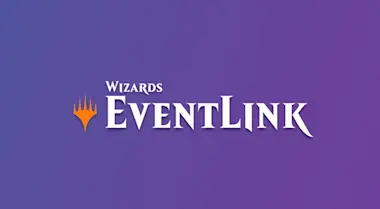2024/03/25 — ウィザーズイベントリンク
ウィザーズイベントリンク総合ガイド
ウィザーズイベントリンクの紹介とその機能、そして使い方まで、このツールについて知っておくべきことをすべてまとめました。
ウィザーズイベントリンクの紹介とその機能、そして使い方まで、このツールについて知っておくべきことをすべてまとめました。早速始めましょう!
「ウィザーズイベントリンク」は、WPN公認イベントの管理ツールです。イベントの申請も報告も運営も、以前より簡単になりました。
ウィザーズイベントリンクの素晴らしい点は?
よくぞ聞いてくれました。端的に言って、イベントリンクは私たちが作ってきたマジックのイベント報告ツールでも過去最高の出来です。
以下に、イベントリンクでできることをお伝えします。
どの端末からでもブラウザでアクセスできる。
「インターネットに繋がっていれば、どんな端末でもアクセスできるのは最高ですね。おかげで、スタッフたちが一台のPCに一晩中かじりつく必要がなくなりました。それぞれのスマートフォンやタブレットで結果を登録しています」――「グレッグズ・ゲームズ/Greg's Games」のグレッグ・ペック/Greg Peck
- イベントリンクはパソコンからでもスマートフォンからでも、タブレットからでも、どこからでもご利用いただけます!
- およそ2週間ごとに新機能の追加や機能の改善が行われています。
- どの端末でもイベント情報を保存できます。
- 複数の端末で複数のイベントを同時に運営できます。
- 複数のイベント担当者が同時にログインできます。
報告が自動で行われる
- イベント結果の報告の手間を省いて時間を節約できます。
- アップロード・エラーに悩まされません。
- イベントを終了するだけで結果の報告が行われます!
スタッフを追加できる
- スタッフごとに異なる管理者権限を与えられます。
- スコアキーパー:イベント運営のみ。
- 管理者:イベントリンクのほぼすべての機能を利用可能!
MTGアリーナのイベント運営にも
- イベントテンプレートを使ってMTGアリーナのイベントを設定できます。
- MTGアリーナのイベントでも参加費を設定できます!
- プレイヤーはMTGアリーナの指名対戦機能で対戦します。
- イベント結果は自動的に報告されます。
「Magic Companion」との連携
- プレイヤーはお手持ちのスマートフォンでイベントコードを入力して参加します!
- マッチ結果はプレイヤーがスマートフォンで報告します。
- 対戦組み合わせは自動的にプレイヤーのスマートフォンへ送信されます。
「Magic Companion」とは?
「Magic Companion」は、プレイヤーがイベントへの参加やマッチ結果の報告、対戦組み合わせの確認などをできるスマートフォン向けアプリです。
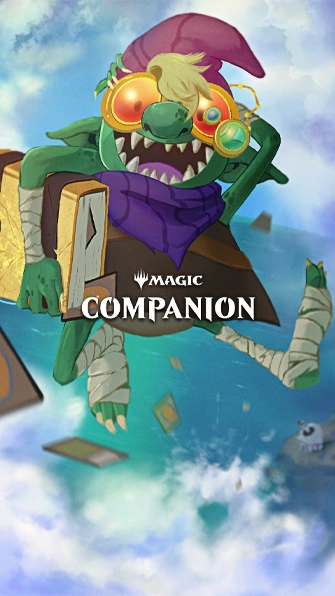
iOS版またはAndroid版をそれぞれApp StoreまたはGoogle Playよりダウンロードしていただけます。
そしてもちろん、プレイヤーにとって便利なだけではありません。結果報告や対戦組み合わせ作成の細かい仕事が省かれるため、店舗の皆さまにとってもイベントの運営や報告がずっと楽になるのです。
「ウィザーズイベントリンク」ユーザーガイド
以下に、ウィザーズイベントリンクのすべての機能について、詳しいご利用ガイドをお届けします。特定の項目にアクセスするには、該当項目をクリックしてください。
- サインイン
- イベントの作成
- イベントのコピーを作成
- イベントの運営
- プレイヤーの登録
- 「Magic Companion」で登録
- ウィザーズ・アカウントで登録
- ゲストアカウントで登録
- 招待リストのインポート
- 双頭巨人戦のイベントにおける参加者登録
- 登録済みプレイヤーの削除
- イベント開始後の参加登録
- 手動ペアリング
- ドラフトポッドの手動ペアリング
- テーブルの固定
- 開始テーブルの番号
- イベントリンクのミラーリング
- イベントの段階
- スタッフの追加
- フィードバックの送信
サインイン
ウィザーズイベントリンクには、どの端末からでもブラウザでアクセスできます。
- ウィザーズイベントリンクへアクセスします。
- ウィザーズ・アカウントでログインします。
- 店舗が複数ある場合は、イベントの申請や運営の際にドロップダウンメニューから店舗をお選びください。
イベントの作成
カレンダーが表示されるページがホーム画面です。過去も未来も見渡せて、イベントの確認や申請ができます。イベントの作成は数クリックで簡単にできます。以下の手順で行ってください:
- 申請したい日付をクリックするか、カレンダーの画面内にある[イベント新規作成]のボタンを押します。
- プレリリースやフライデー・ナイト・マジックのようなWPN公認イベントを申請する際は、[テンプレートを使用]を選択します。非公認イベントを開催する場合やカジュアル・イベントとして報告したい場合は、[カスタム設定で作成]を選択します。
- 次の画面ではイベントの情報を入力します。ここで入力した内容の多くは「店舗・イベント検索」に掲載されます。
- イベント名――イベントの名称です。「第1月曜日のモダン」や「ウィークリー・カオス・ドラフト」、「カジュアル統率者戦」など、略語を使わずわかりやすいイベント名をつけましょう。なおテンプレートを使用したイベントは、常にそのイベント名が含まれます。
- フォーマット――そのイベントのフォーマットです。
- REL(ルール適用度)――「ルール適用度」によるイベントの違いについては、マジック:ザ・ギャザリング イベント規定の「1.12」の項目をご確認ください。
- ペアリング方式――対戦組み合わせの決め方です。
- 「スイス式」は最も一般的な組み合わせ方法で、プレイヤーは決勝ラウンドまでのすべてのラウンドで対戦できます。
- 「シングルエリミネーション」では、1マッチ敗北した時点でイベント敗退となります。
- 「プレイヤーリストのみ」のイベントは対戦組み合わせを使用せず、マッチ結果も記録しません。店舗で統率者戦のイベントやカジュアルなイベントを開催する際にご利用ください。「プレイヤーリストのみ」のイベントの参加者数も、その他のイベントと同じく店舗ステータスに加算されます。
- 上位8名を決勝ラウンドへ――スイス式ラウンド終了後に決勝ラウンドを行う場合は、ここにチェックを入れてください。
- 双頭巨人戦――
双頭巨人戦でイベントを行う場合は、ここにチェックを入れてください。- 「店舗・イベント検索」に掲載――これは初期設定でオンになっています。申請したイベントが「店舗・イベント検索」に掲載されます。店舗独自のイベントを開催する場合やカジュアル・イベントとして報告する場合は、チェックを外してください。
- 参加費と通貨――システムが小数に対応していないため、参加費は整数でご記載ください。0のまま残せば、「店舗・イベント掲載」に参加費の項目が掲載されません。
- オンライン――これにチェックを入れると、イベントは店舗ではなくベータ版SpellTableを用いてリモートで行われることになります。
- 日程――イベントの日程です。
- 開始時間――ここに入力した時間は「店舗・イベント検索」に表示されますが、別の時間にそのイベントを開催できなくなるわけではありません。
- 終了予定時間――イベントの開始/終了時間をお知らせください。
- 頻度――テンプレート不使用のイベントを日/週/月単位でまとめて申請できます。
- 会場――承認済みの店舗外の会場を含め、イベントの会場を選択してください。店舗外の会場の承認申請は、「店舗設定」のページから行えます。
- 詳細――入力したイベント詳細は、「店舗・イベント検索」のイベント一覧のページに表示されます。賞品についてや特別なルールなど、イベントの詳しい情報をご入力ください。
- すべてのイベント情報を入力したら、[イベントの作成]をクリックしてください。作成が完了すると、カレンダーから開いて運営できるようになります。
イベントのコピーを作成
公認イベントの申請時に[コピーを作成]をクリックすると、その時点で入力しているイベント情報と同じ情報が入力されたイベントをもう1つ作成できます。必要に応じて、個別にイベント情報を調整することもできます。

イベントの運営
作成したイベントは「月」画面でも「予定」画面でも確認できます。画面は右上のボタンで切り替えられます。
.png)
どちらの画面でも、イベントをクリックしてから[イベントを開く]を押してください。
.png)
プレイヤーの登録
貴店のイベントにプレイヤーを登録する方法は3つあります。
「Magic Companion」で登録
プレイヤーに「Magic Companion」を使ってもらえば、極めて効率的に登録を行うことができ、プレイヤーにも最高の体験を提供できます。
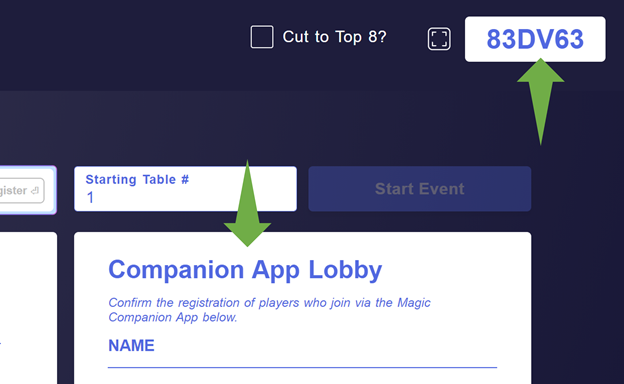
- イベント参加者にイベントコードを共有します。イベントコードは画面右上に表示されています。イベントリンクの画面をミラーリングして、イベントコードを見せても良いでしょう。
- プレイヤーはそれぞれのモバイル端末で「Magic Companion」にログインし、アプリ内で「参加」をタップしたらイベントコードを入力します。これで、そのプレイヤーはイベントリンクの登録ページ内にある「『Magic Companion』ロビー」に表示されます。
- ロビーに表示されたプレイヤーを選択して、イベントに追加します。ctrlキーを使って複数のプレイヤーを一度に選択して、イベントに追加することもできます。
ウィザーズ・アカウントで登録
「Magic Companion」をお持ちでないプレイヤーは、[メールアドレスを追加]からウィザーズ・アカウントに登録したメールアドレスを入力してイベントに登録できます。ウィザーズ・アカウントもお持ちでない方は、 https://myaccounts.wizards.com/にて作成できます。
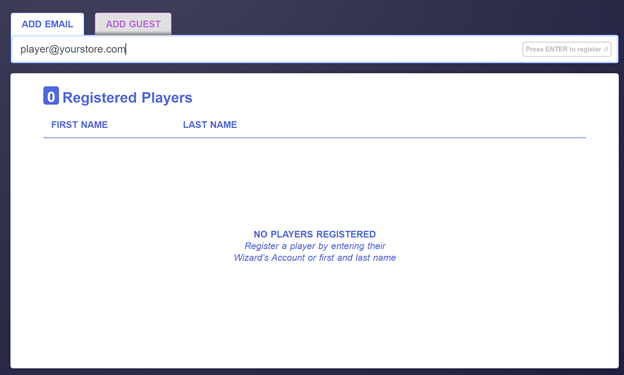
ゲストアカウントとして登録
イベント参加時点でウィザーズ・アカウントを作成できないプレイヤーは、「ゲストアカウント」として登録できます。[ゲストを追加]をクリックして、氏名を入力してください。
ゲストアカウントは1つのイベントでのみ有効で、登録した氏名は24時間後に削除されます。ゲストも貴店の総参加者数に加算され、今後のプレリリース割り当てにも考慮されますが、「熱心なプレイヤー数」には加算されません。
招待リストのインポート
また、招待リストをアップロードして、イベント参加者を登録することもできます!必要なのは、イベントを作成する際に、第1列にプレイヤーのウィザーズ・アカウント登録のメールアドレスか表示名を入力した.CSVファイルをアップロードするだけです。
スプレッドシートを使って他の列に値を加えることもできますが、イベントリンクはA列の内容しか読み込みません。また、重複している内容やウィザーズ・アカウントに登録されていないメールアドレスは受け付けません。どちらかの状況が発生した場合エラーメッセージが表示され、どちらの状況なのかお伝えします。
もちろんプレイヤーを手動で追加/削除することはできます。インポート後に修正が必要な場合は修正してください。
双頭巨人戦のイベントにおける参加者登録
双頭巨人戦のイベントは、ウィザーズイベントリンクにおける参加者登録の流れが他のイベントと異なります。
プレイヤーはイベントへの参加後、「Magic Companion」での登録の際に事前にチームを組んで登録するか個人で登録するかを選べます。いずれの場合も、店舗のイベント担当によって登録が完了するまで「Magic Companion」内のロビーにて待機することになります。
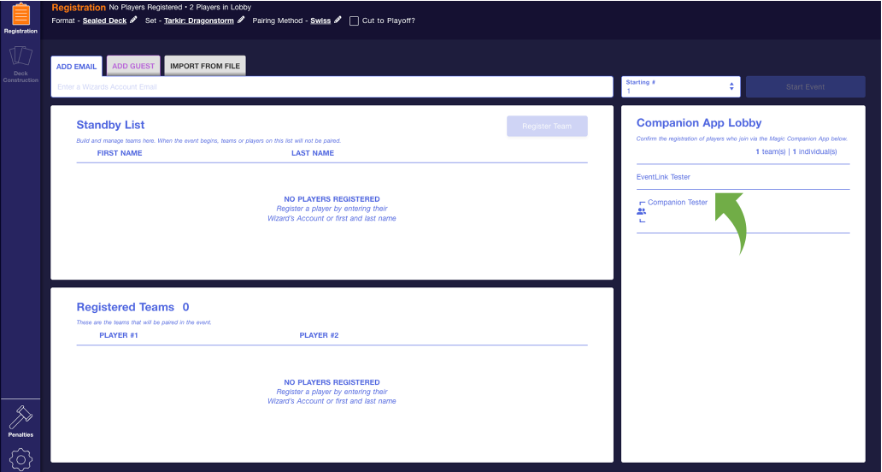
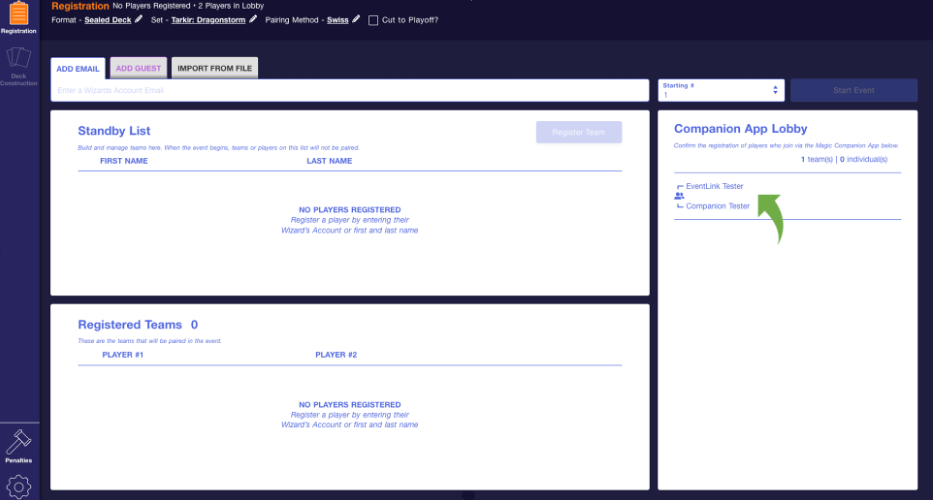
チームメイトのいないプレイヤーが個人で登録した場合、そのプレイヤーは待機リストや「Magic Companion」内のロビーに表示されます。
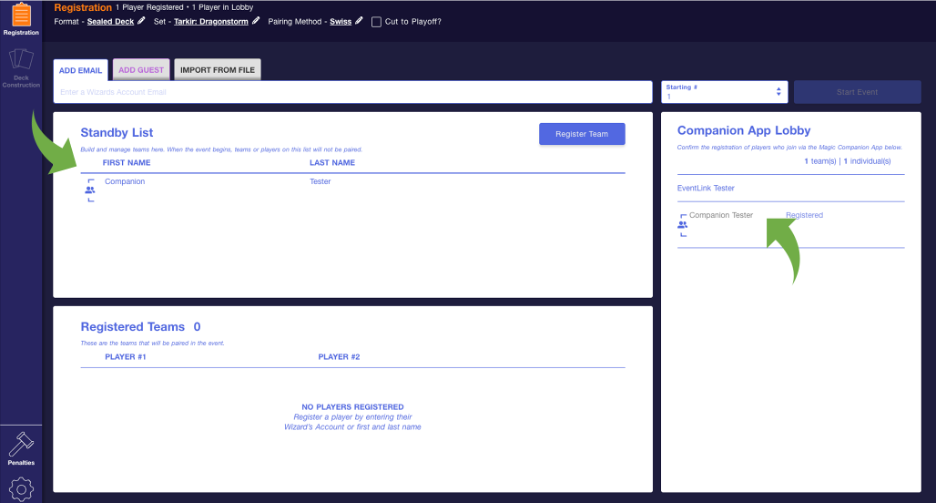
未登録のプレイヤーが登録済みのプレイヤーのチームに入ると、両者とも「Magic Companion」内のロビーでペアとなります。先に登録済みのプレイヤーは、引き続き登録済みのリストに表示されます。
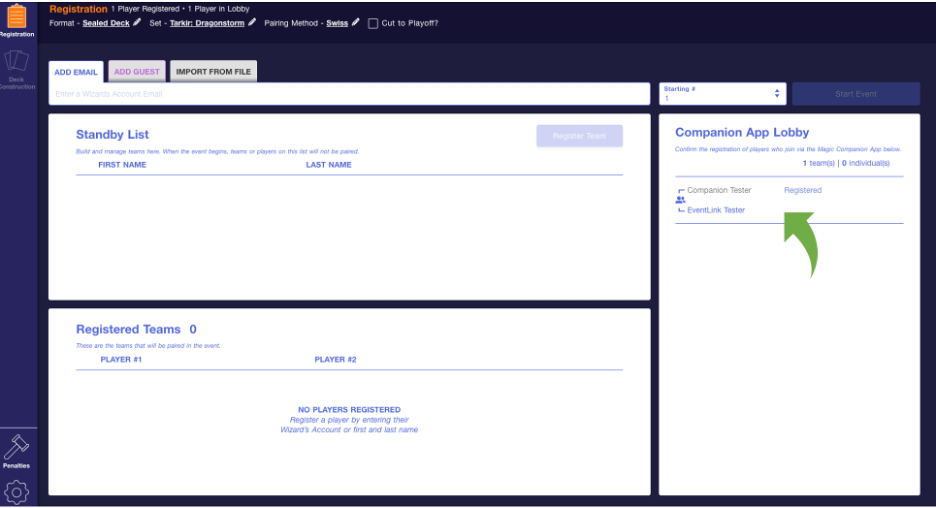
チームとなる2名の登録が完了したら、登録済みチームのリストに移動します。
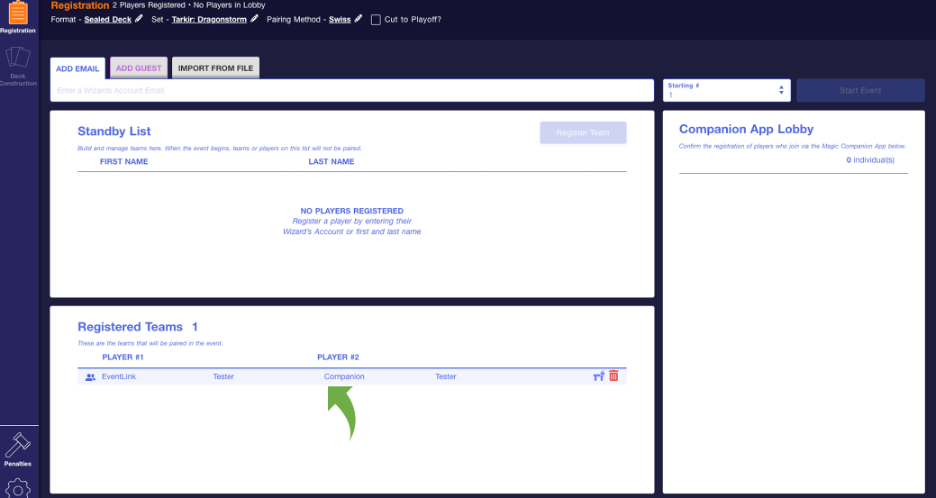
イベント担当は必要に応じてチームの登録を解除できます。登録解除されたチームは待機リストへ移り、イベント担当はそのチームの解散や再登録ができます。
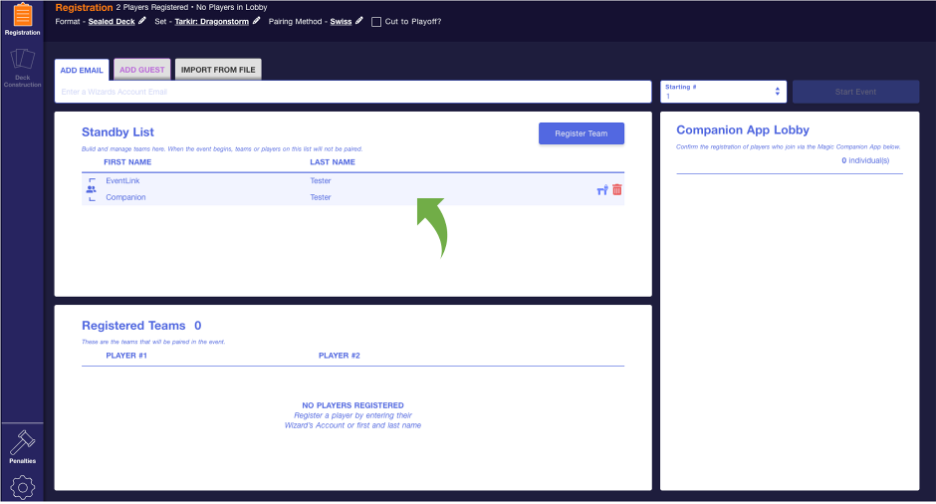
チームメイトのいないプレイヤーが待機リストに2名いる場合、イベント担当は手動でそれらのプレイヤーをチームにして登録できます。
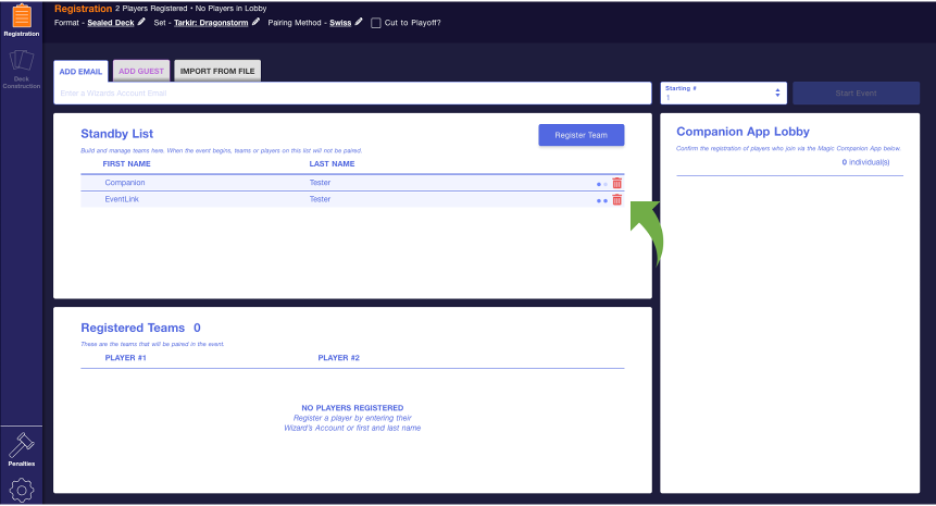
登録済みのプレイヤーを削除
イベント開始前に登録済みのプレイヤーを削除するには、削除したいプレイヤーの名前にマウスカーソルを合わせ、ごみ箱のアイコンをクリックします。
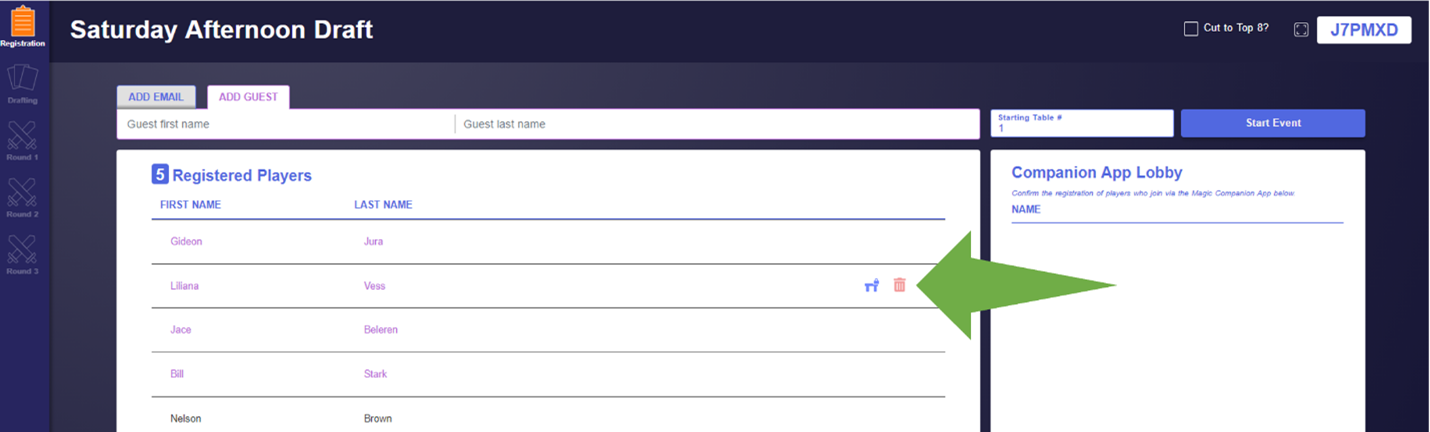
イベント開始後の参加登録
すべてのフォーマットにおいて、イベント開始後でも参加登録画面に戻ればプレイヤーの参加登録ができます。初期設定では、遅刻したプレイヤーにプレイできなかったラウンドの分マッチの敗北が与えられますが、そのプレイヤーが入ったラウンドの対戦組み合わせは貴店の裁量で自由に編集していただけます。
手動ペアリング
手動ペアリングは、イベント中の誤りを修正できるウィザーズイベントリンクの機能です。この機能では、イベント担当が以前のラウンドの結果を編集したり進行中のラウンドの対戦組み合わせを手動で変更したりできます。
手動ペアリングは、「ルール適用度:カジュアル」のイベント(マジックイベント規定が適用されないイベント)では、イベント担当の裁量で自由にご利用いただけます。例えば若いプレイヤー同士で対戦させたり、友人同士で当たらないようにしたりするのにご利用ください。
「ルール適用度:一般および競技、プロ」のイベントでは、イベント中にイベント担当によって行われた誤りを修正するためにのみご利用ください。例えば過去のラウンドの結果の修正や、ペアリングの間違いを修正するのにご利用ください。
開催中のイベントに進行中のラウンドがある場合、ラウンド画面の右上に新たに「ペアリングの編集」ボタンが表示されます。このボタンを選択すると、現在のラウンドの対戦組み合わせを編集できます。
![A screenshot of a test EventLink store showing a Round, with the [Edit] Pairings button visible in the top right corner under the timer](https://media.wizards.com/2024/wpn/w13/image-20240216-221256.png)
編集画面ではペアリング済みのプレイヤーと未ペアリングのプレイヤー(不戦勝のプレイヤー)を確認できます。現在の組み合わせを解除することができ、解除されたプレイヤーは未ペアリングの状態になります。
次へ進むためには、プレイヤーに以下の3つの状態をドロップダウンメニューから選んで与えなければなりません。
- 不戦勝
- マッチの敗北
- 他のプレイヤーとのペア
これを選択した場合、他のプレイヤーとペアにしなければ先に進めません。
すべてのプレイヤーが適切な状態になり、すべてのペアにテーブルが割り振られたら、その組み合わせを保存できます。
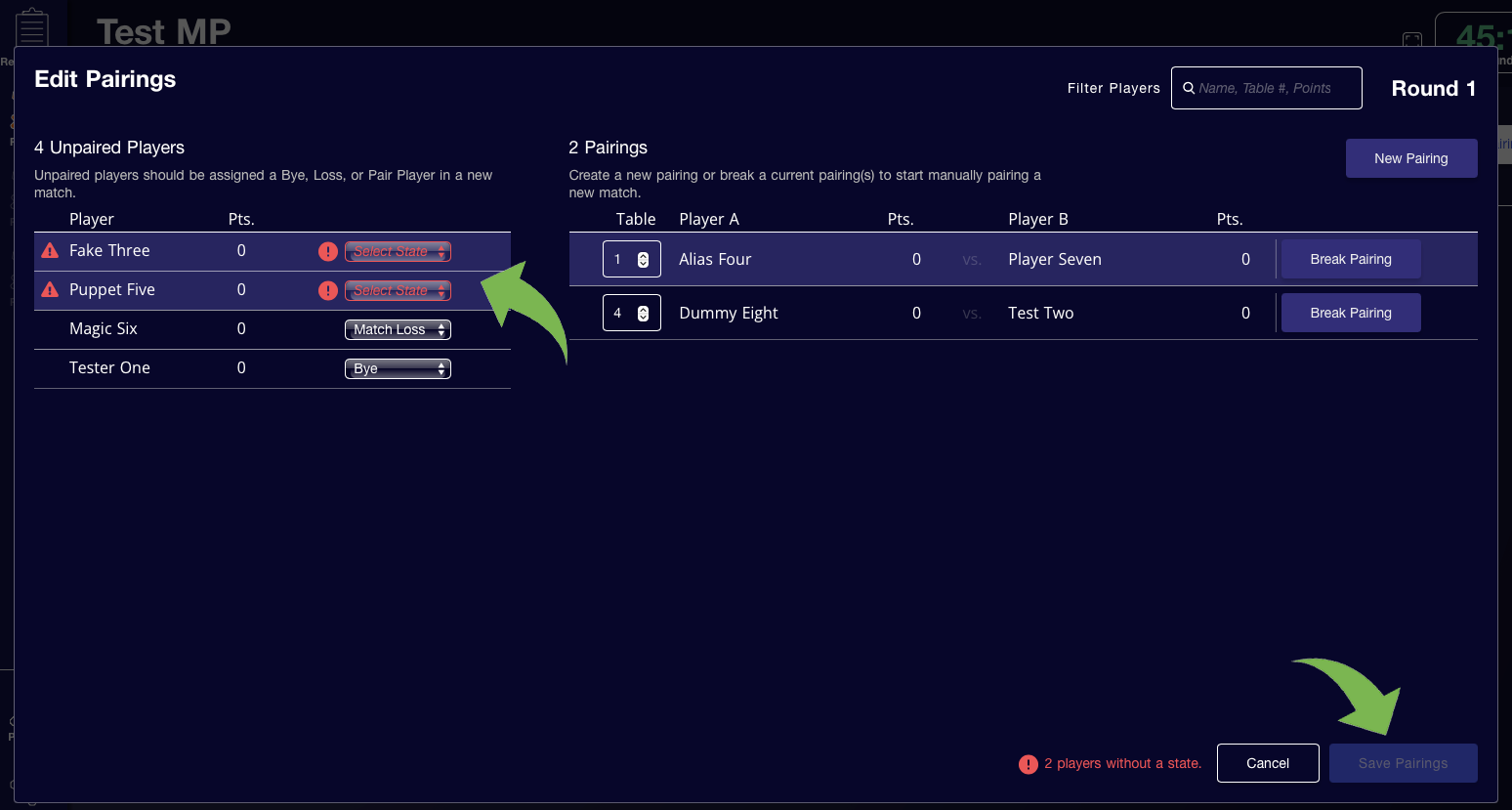
第1回戦終了後、続くラウンドには「ペアリングを編集」ボタンの隣に「ラウンドXの結果を編集」ボタンが表示されるようになります。「X」には前のラウンドが入ります。そのボタンを選択すると、前のラウンドのペアリング画面が表示され、そのラウンドの結果を編集できます。
- なお以前のラウンドの「対戦組み合わせ」のタブへ戻って結果を編集することもできます。
- ラウンド画面では、画面左上のイベント名とラウンド数の表示の下に、そこでできることが表示されます。
- 「続けてラウンドXの対戦組み合わせを編集する」(Xは進行中のラウンド)。
- 編集した結果が保存され、進行中のラウンドの「ペアリングの編集」画面へ遷移します。
- 「ラウンドXの対戦組み合わせを編集せず次へ」(Xは進行中のラウンド)。
- 編集した結果が保存され、進行中のラウンドの「対戦組み合わせ」タブに戻ります。
- その後も「ペアリングの編集」ボタンから進行中のラウンドの対戦組み合わせを編集できます。
- 「キャンセル」
- 結果の変更をキャンセルし、以前のラウンドの「対戦組み合わせ」タブに残ります。
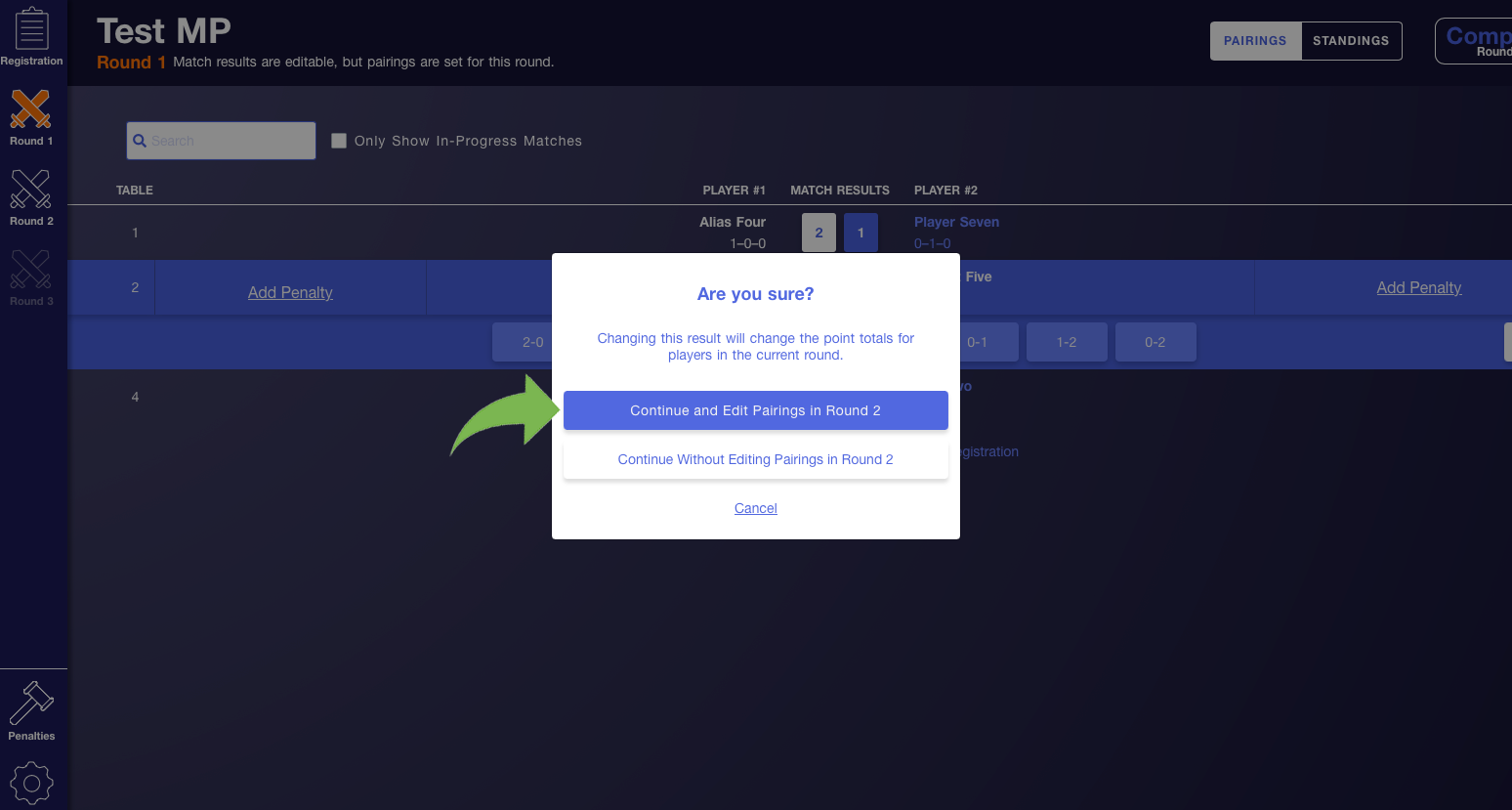
なおこの機能は、現時点ではドラフト卓の手動編集には対応していませんのでご注意ください。ラウンドが始まった後に結果や対戦組み合わせを編集できるだけです。
ドラフトポッドの手動ペアリング
ドラフト中に、「ドラフト」画面に「ドラフトポッドの編集」が表示されるようになります。
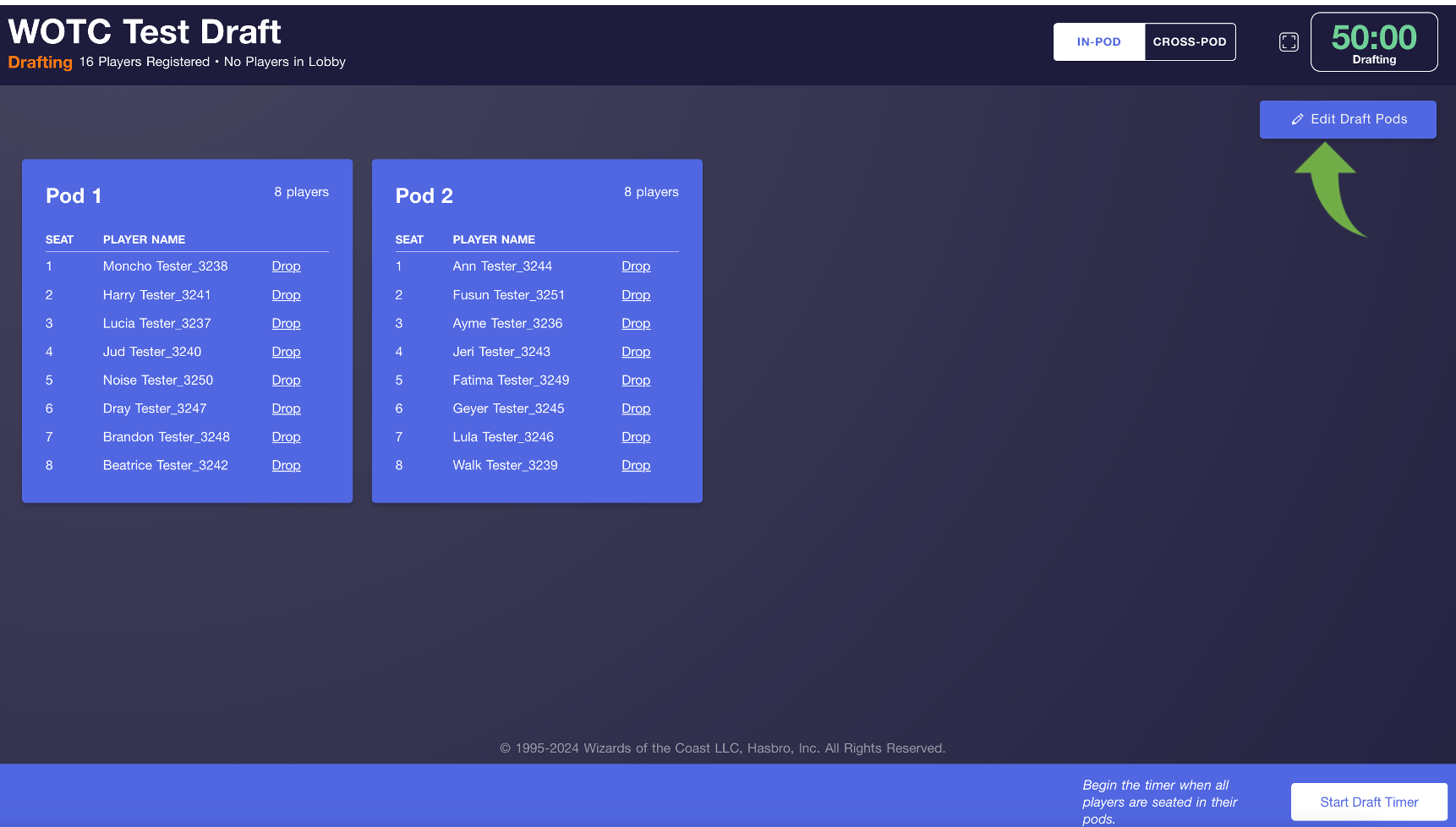
「ドラフトポッドの編集」を選択するだけで、ポッドの編集ができます。
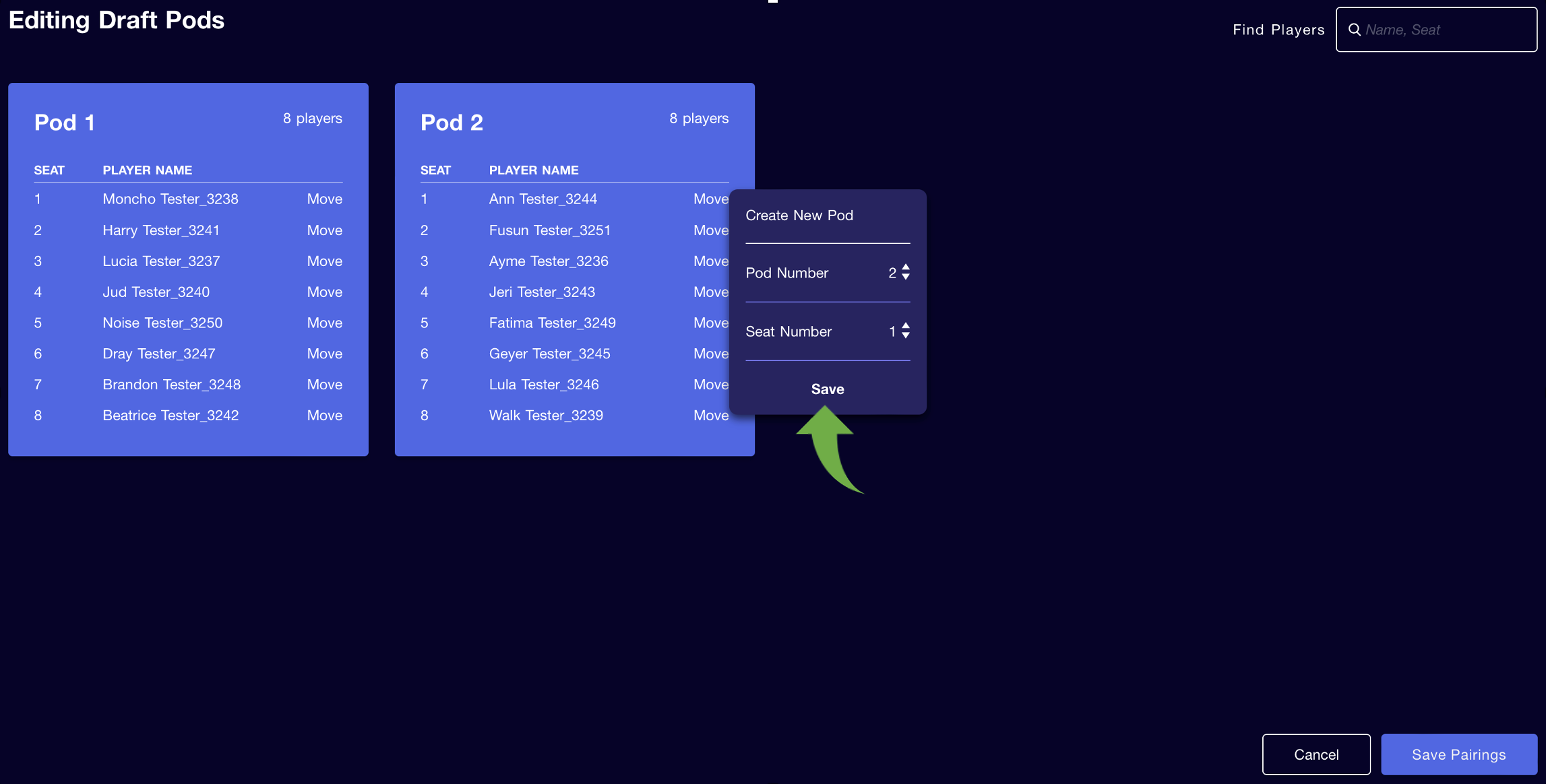
この画面になったら、「移動」を選択することで以下のアクションを取れます。
- プレイヤーを新しいポッドへ移動する。
- 注:ポッドの割り当てを維持するために、最終的に各ポッド6~11人になるようにしてください。
- プレイヤーを他のポッドへ移動する。
- プレイヤーを同じポッド内の別の席へ移動する。
テーブルの固定
移動に制限があるプレイヤーや子どもの近くに座りたいと申し出る親御さんがいる場合は、そのプレイヤーの名前にマウスカーソルを合わせテーブル固定のアイコンをクリックすれば、特定のテーブルに固定できます。テーブルが固定されたプレイヤーは、毎ラウンドそのテーブルに割り当てられます。テーブルを固定したプレイヤー同士が対戦する場合は、テーブル番号の小さい方に割り当てられます。
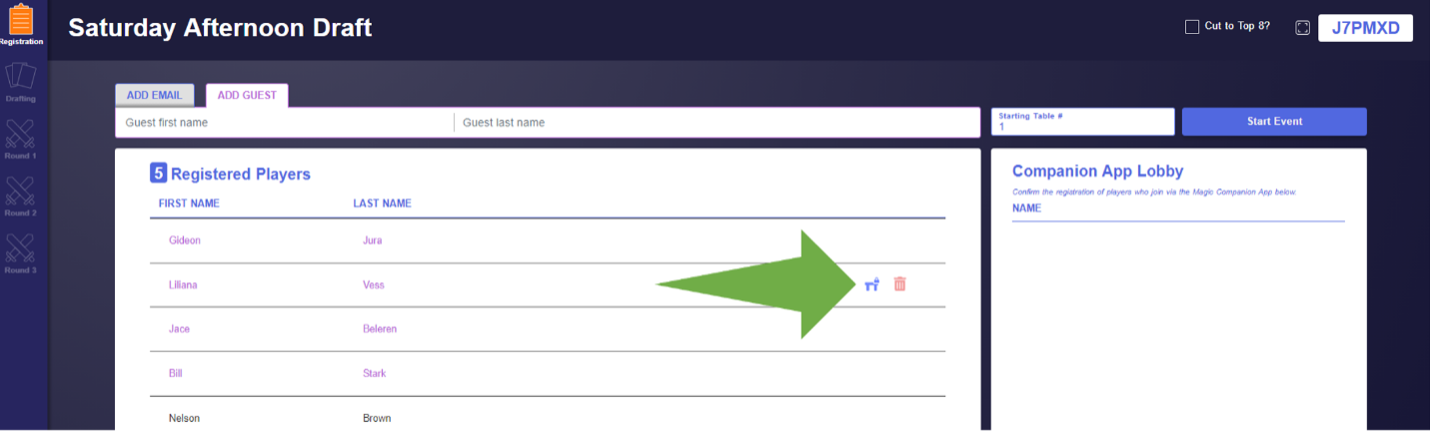
開始テーブルの番号
「開始テーブルの番号」を設定すると、このイベントにおけるテーブル割り振りの開始番号を決めることができます。この機能を使えば、複数のイベントを同時に進行しながらプレイ・スペースを区画分けできます。
例えば同時に2つのイベントが進行している場合、2つ目のイベントにおける開始テーブルの番号を20に設定すれば、そのイベントではテーブル番号20のテーブルから割り振りが始まります。1~19のテーブルは1つ目のイベントに使えるのです。
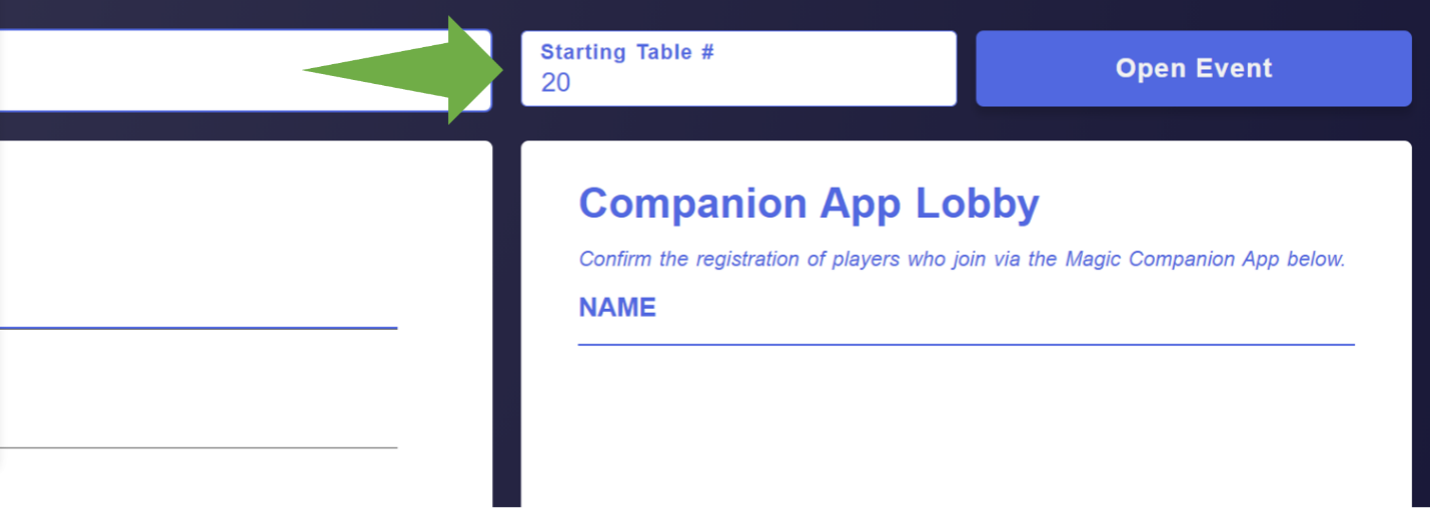
イベントリンクのミラーリング
イベントリンクをミラーリングすれば、プレイ・スペースに設置したモニターなどにイベント情報を表示できます。ミラーリングのアイコンをクリックすると新しいタブが開き、そこにイベント名やイベントコード、対戦組み合わせ、順位、ラウンドタイマーなど、その時点でのイベント情報が表示されます。
.png)
.png)
イベントの段階
ドラフト(ブースタードラフト)
ブースタードラフトのイベントでは、第1回戦の前に「ドラフト」が行われます。プレイヤーが全員ポッドに着席したら、[ドラフト・タイマー開始]をクリックしてください。ドラフトが終了したら再びタイマーをクリックして、デッキ構築時間のタイマーを開始してください。
ドラフトポッド内で対戦組み合わせが行われるように設定するには、画面右上の「ポッド内」選択してください。「ポッド外を含む」を選択すると、ドラフトポッドの区別なく対戦組み合わせが行われます。
ドラフトとデッキ構築が終了したら、[第1回戦の対戦組み合わせを作成]をクリックしてください。
.png)
デッキ構築(シールド)
シールドのイベントでは、第1回戦の前にデッキ構築が行われます。プレイヤーが全員着席したら、[デッキ構築タイマー開始]をクリックしてください。デッキ構築が終了したら、[第1回戦の対戦組み合わせを作成]をクリックしてください。
ラウンド
イベントリンクはイベントの参加者数に応じた数のラウンドを自動的に作成しますが、実際に行うラウンド数はご自由に決められます。
イベントを早期終了したい場合は、画面左下の[イベント終了]ボタンをクリックしてください。
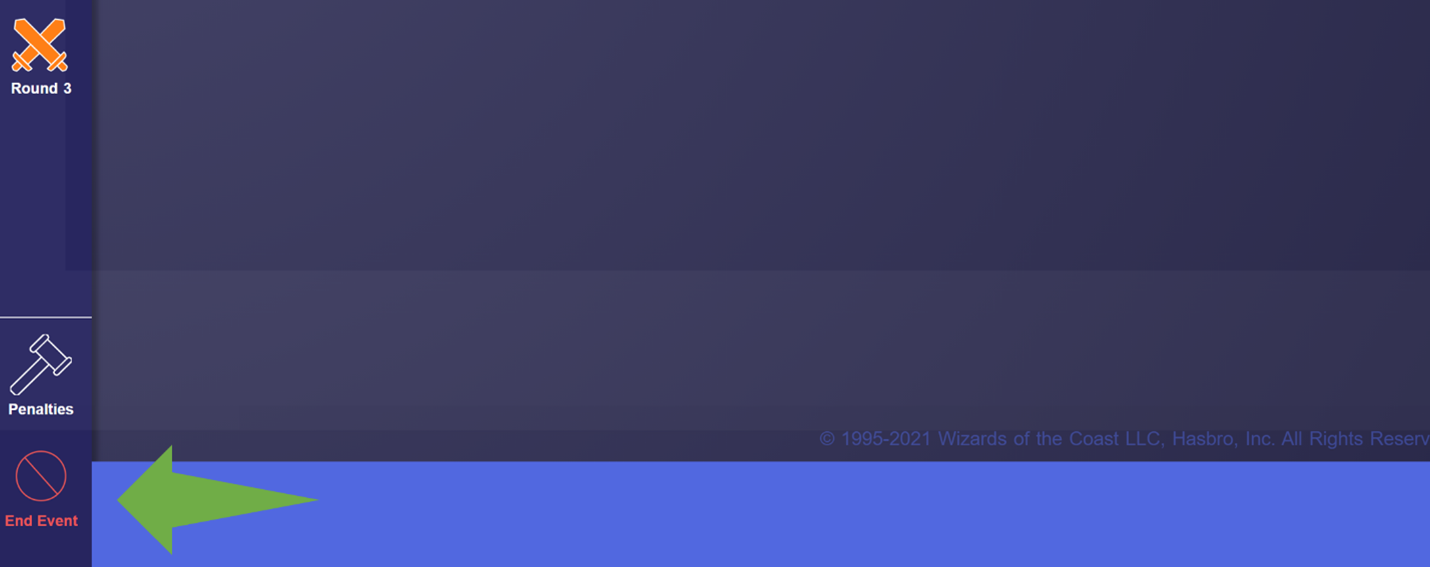
自動作成された最終ラウンドで[ラウンド追加]ボタンをクリックすれば、ラウンドを追加することもできます。
タイマー
タイマーの初期設定は50分になっていますが、タイマーをクリックすれば時間を調整できます。
推奨される制限時間につきましては、マジック:ザ・ギャザリング イベント規定の付録 Bをご確認ください。
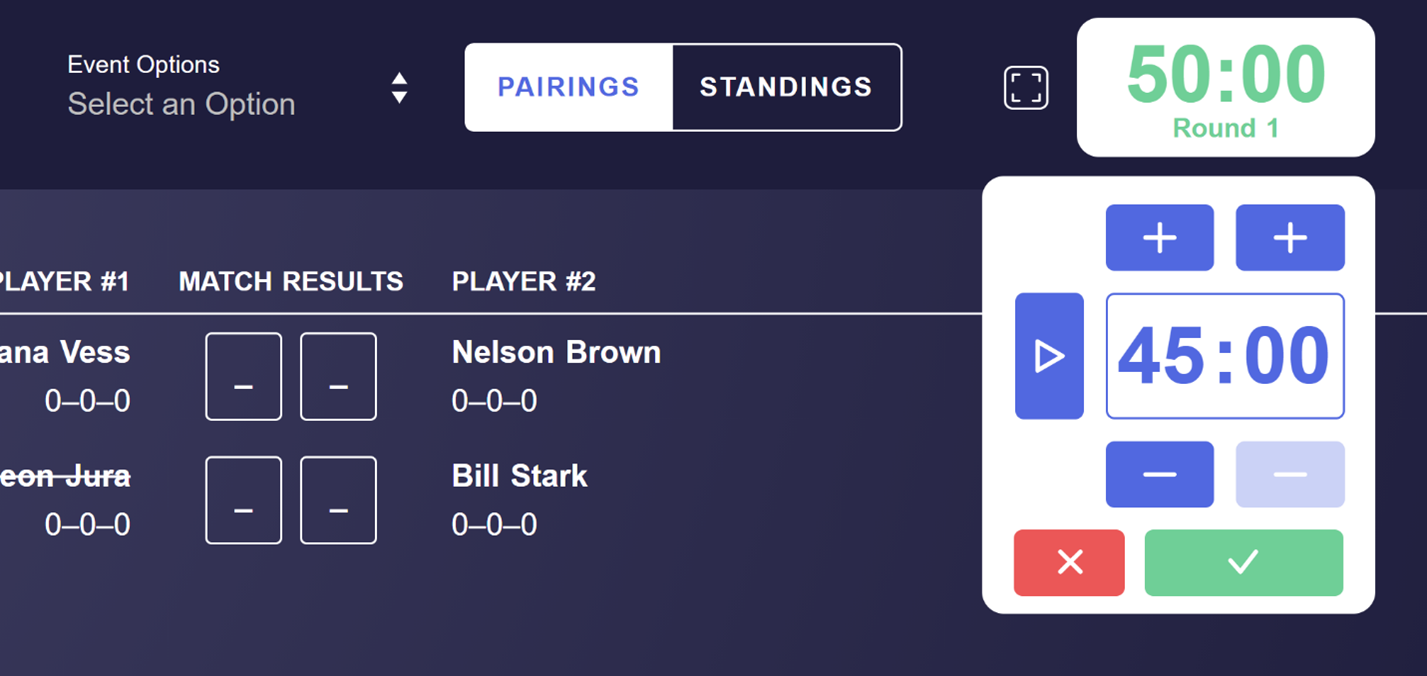
対戦組み合わせ
各ラウンドの対戦組み合わせとテーブル割り振りは、「Magic Companion」から通知が届きます。
他にもイベントリンクのミラーリングで情報を表示したり、画面上部のドロップダウンメニューから「イベントオプション」を選択して印刷したりもできます。
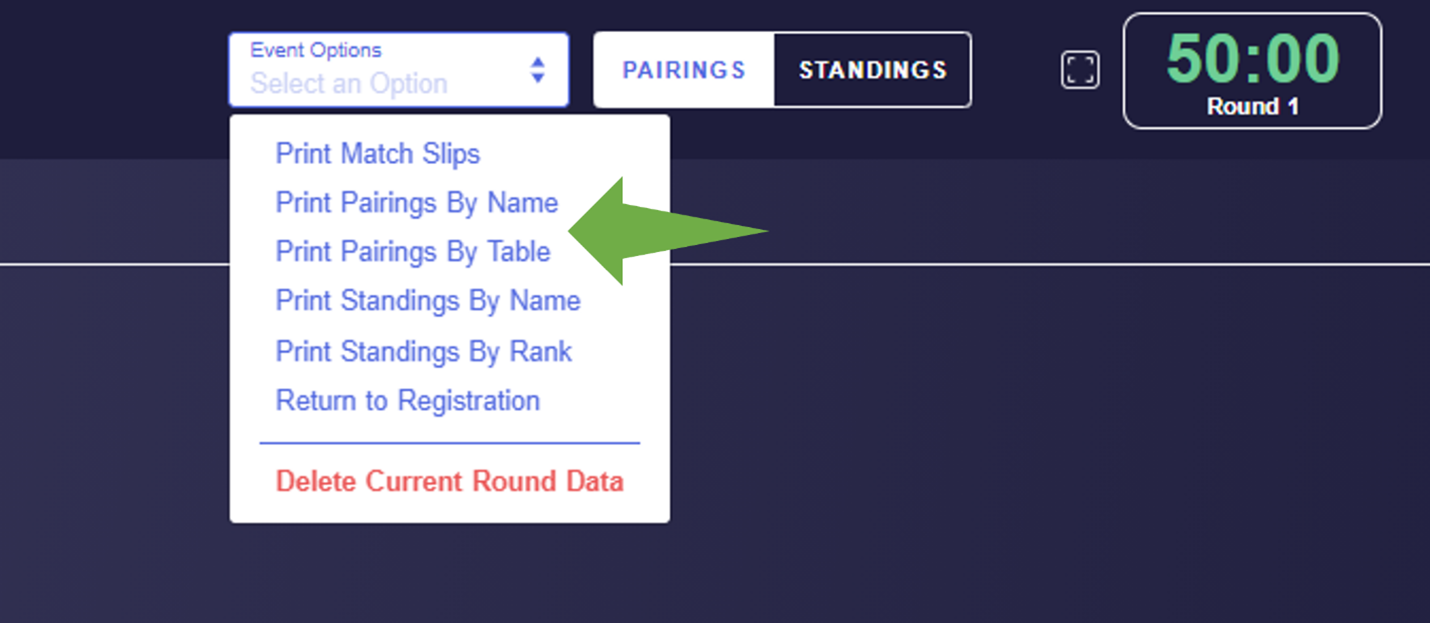
結果の報告
プレイヤーは「Magic Companion」から直接マッチ結果を報告できます。イベント担当が手動でイベントリンクに入力することもできます。
マッチ結果の報告は片方のプレイヤーが行いますが、報告された結果の確認は両方のプレイヤーが「Magic Companion」で行います。結果に修正が必要な場合は、プレイヤーがイベント担当にそのことを知らせ、イベント担当はイベントリンク上で修正します。
すべてのマッチ結果が報告されたら、[次のラウンドの作成]をクリックしてください。
懲罰を追加
対戦組み合わせ画面で[懲罰を追加]をクリックすると、懲罰を適用できます。イベント中にあなたが追加した懲罰は、「懲罰」タブで確認できます。
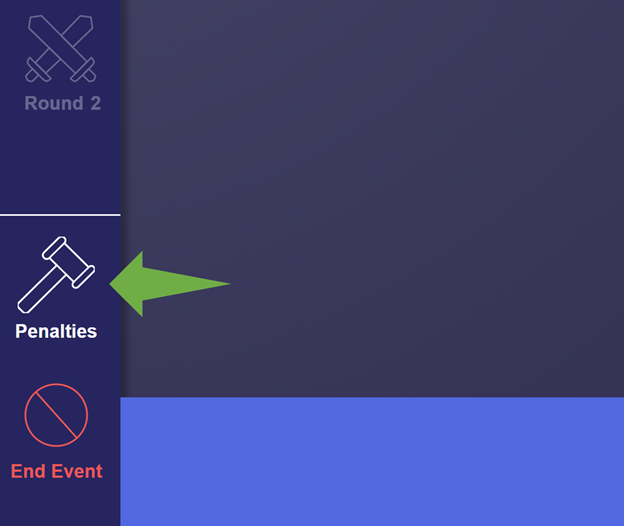
ラウンド結果の削除
対戦組み合わせが生成された後に以前のラウンドの結果を修正する場合は、イベント設定のドロップダウンメニューから「現在のラウンドデータを削除」を選択し、結果を修正してから再度ペアリングを行ってください。なお、いかなる場合でも1ラウンドしか戻せません。ラウンドを削除する前に以前のラウンドや現在のラウンドを編集できる場合は、「手動ペアリング」の項をご覧ください。
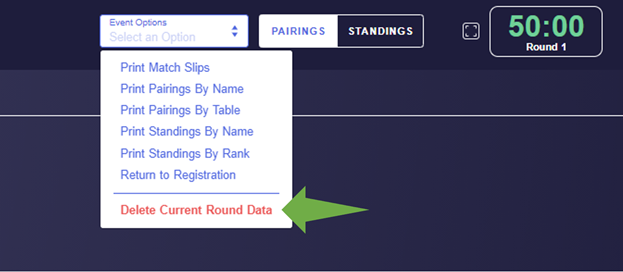
決勝ラウンド
イベントの申請時に「上位8名を決勝ラウンドへ」にチェックを入れた場合、スイス式ラウンド終了後にシングルエリミネーションで行われる3回戦の決勝ラウンドが始まります。
イベント終了
最終ラウンドが終了したら、[イベント終了]をクリックしてください。結果が自動的に報告されます。
順位
イベント中はいつでも、画面右上から順位の確認と表示ができます。また、「Magic Companion」からでも順位は確認できます。
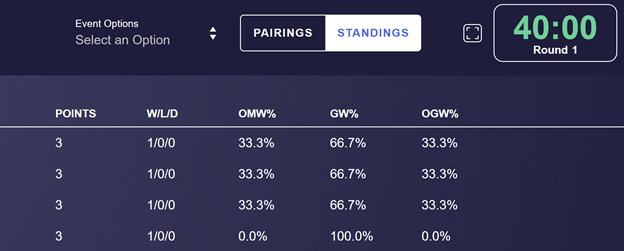
スタッフの追加
イベントリンクでは、WPN担当への連絡なしに店舗オーナーや管理者がイベント担当を店舗のアカウントに追加できます。追加するスタッフには、ウィザーズ・アカウントの登録が必要です。
.png)
- 「スタッフ認証」を選択して、追加するスタッフのウィザーズ・アカウントに登録されたメールアドレスを入力します。
- 以下の2つの役職から1つ選んでください。
- 「店舗管理者」はイベントの申請および運営、そしてスタッフの追加ができます。
- 「スコアキーパー」はイベントの運営ができますが、スタッフの追加はできません。
- [登録]を押します
.png)
.png)
追加したスタッフは、ウィザーズ・アカウントで貴店のイベントリンク・ページにログインできます。スタッフがイベントリンクを利用する際は、必ず自身のアカウント情報でログインしてください。
フィードバックの送信
フィードバックやバグ報告をイベントリンク担当チームへ送る場合は、画面左下の[フィードバックを送信]をクリックしてください。
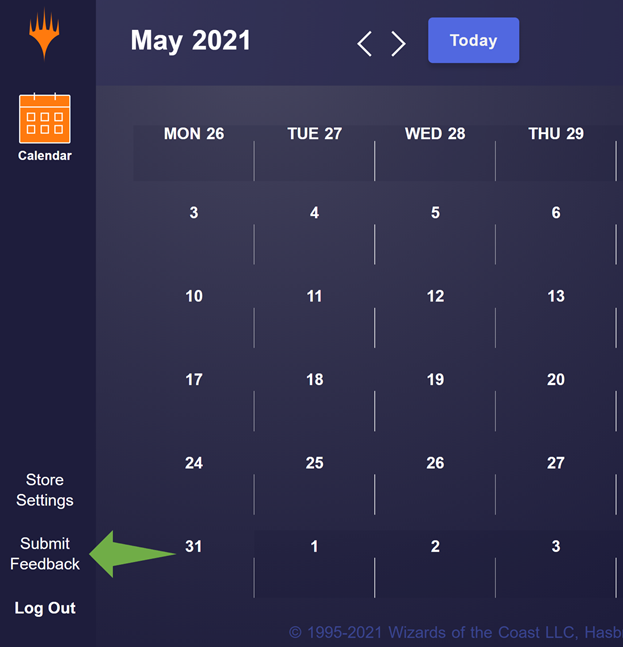
貴店のようなWPN店舗の皆さまからのご意見ほど嬉しいものはありません。いつでもお聞かせください。フィードバックはイベントリンクから直接送っていただけます。いただいたご意見は担当チームがすべて確認します。
ウィザーズイベントリンクでイベントの申請や運営を行う際に知っておくべきことは以上です!このガイドでは解決しない疑問がありましたら、WPN担当までご連絡ください。